iPhoneでウェブを読んでいるとき、スクリーンショットを撮っても途中で切れてフルページが残らず困っていませんか?
実際に毎日コードを書きながら端末を使う立場から、特別なアプリ不要でページ全体を一枚のPDFにまとめ、注釈や共有までスムーズにこなすコツをやさしく整理しました。これを覚えると長文の記事も丸ごと保存でき、メモや資料作りがぐっと手早くなります。
手順はボタンを押すタイミングから保存先の選び方まで順に示していますので、iPhoneを手に取りながら一緒に試してみてください。読み終わる頃にはいつでもフルページを残せる自信がつきます。
iPhoneのフルページスクリーンショットを撮るいちばんわかりやすい流れ

iPhoneだけで完結するシンプルな方法です。Safariで見ているページをそのまま「フルページ」としてPDFで保存できます。
- Webページを用意:保存したいページをSafariで開きます。
- スクリーンショット撮影:サイドボタンと音量アップボタンを同時に押します。
- プレビュー表示:左下に出る小さな画面をタップします。
- フルページ選択:画面上部の「フルページ」タブを選びます。
- 保存先を決定:右上「完了」をタップしてファイルに保存します。
Safariでウェブページをまるごと残す方法

Safariなら特別なアプリがいらず、画面下のスクリーンショットアイコンをタップすると自動でプレビューが開き「フルページ」を選べます。ウェブページの上から下までまるごとPDFに残せるので長い記事やデザイン確認にピッタリです。あとから文字検索で必要な部分をすぐ探せる点や、プログラマー視点でコードレビューのレイアウトチェックにも使いやすいのがうれしいポイントです。
①スクショしたいページをひらく
ホーム画面かDockからSafariや撮りたいアプリをタップして、キャプチャしたい画面を表示します。
ポップアップや広告が出ているときは、事前に閉じておくと後の編集がぐっとラクになります。
②サイドボタンと音量アップを同時に押す
iPhoneの右側面にあるサイドボタンと左側面上部の音量アップボタンをギュッと同時に押します。画面がパッと白くフラッシュしたら〈スクリーンショット成功〉のサインです。
ボタンを強く押しすぎると、音量だけが変わったり電源メニューが出たりするので、軽くタイミングを合わせて押すのがコツです。
③左下に出るサムネをすぐタップ
画面の左下に現れたサムネイルをすぐタップすると、撮ったスクリーンショットを編集できる画面に移動します。ほんの数秒で消えてしまうので、撮影後は迷わずポンと押しましょう。
④上部でフルページを選ぶ
スクリーンショットの編集画面が開くと、上部に「画面」と「フルページ」のタブが並んでいます。
フルページをタップすると、縦に長いウェブページや書類を一枚のプレビューにまとめて確認できます。
⑤保存を押してファイルに入れる
編集を終えたら右上の「完了」をタップしてから「ファイルに保存」を選びます。ファイルアプリが開いたら、保存したいフォルダをタップしてから画面右上の「保存」を押します。
メールやPDFをフルページで残す方法

メール本文や添付PDFをそのまま長いページで残したいときは、一度PDF形式に変換してからフルページスクショを使う方法がとても役立ちます。
- メールは印刷プレビューからPDF化→Filesに保存してフルページ対応
- PDFは直接Filesやブックアプリで開けばすぐに「フルページ」タブが出現
- PDF化しておけばあとで編集や注釈追加もスムーズ
①表示しているメールやPDFを開く
iPhoneのロックを解除して、メールアプリを起動します。スクリーンショットしたいメール本文や添付されたPDFをタップして全画面で表示してください。PDFの場合はサムネイルをタップすると見やすいフルスクリーン表示に切り替わります。ファイルアプリに保存したPDFならファイルアプリを開き、対象のファイルをタップして同じように画面を表示しましょう。
②サイドボタンと音量アップを同時に押す
画面に写したいページを開いたら、右側のサイドボタンと左側の音量アップボタンを同時にパッと押してすぐ離します。
画面が一瞬フラッシュすれば、スクリーンショットが撮れた合図です。
サイドボタンを長押ししすぎると電源オフ画面が出るので、短く押して離すようにしましょう。
③サムネをタップしてフルページを選ぶ
スクショ直後に画面左下へ小さなプレビューが現れるのでタップします。
画面上部に画面とフルページのタブが出るのでフルページを選びます。
長いページ全体のプレビューが表示されるため、保存したい範囲をここで確認できます。
フルページはPDF形式で保存されるため、あとで画像編集アプリで開くときは注意してください
④完了を押してファイルに保存を選ぶ
画面右上の完了をタップすると、メニューが開きます。
メニューからファイルに保存を選んでください。
保存先を指定する画面で、iCloud Driveや「このiPhone内」など好みのフォルダを選び、右上の「保存」をタップします。
プログラマー視点のコツとして、iCloud Driveを選ぶとMacからすぐアクセスできて便利です。
フルページスクショを使ってこんなこともできるよ

| 応用技 | 活用シーン |
|---|---|
| 長い記事を一気に保存 | Webマガジンやブログの記事をスクロール操作なしで丸ごとアーカイブするときに便利です。 |
| チャットログの一括キャプチャ | 複数のメッセージをまとめてチームに報告したい時に、スクロール不要でやり取りを確認できます。 |
| UIデザインの共有 | アプリやサイトの見た目をチームに伝えるとき、画面全体を見せられるのでイメージしやすくなります。 |
| マニュアルの自動生成 | 操作手順をまとめてイメージ付きで保存すれば、手順書の図版作成がスムーズに行えます。 |
メモ代わりに注釈を書き込んで友だちと共有

長いウェブページをまるごとスクショしたあと、写真アプリのマークアップ機能で矢印や文字をさらっと書き込めます。友だちとの旅行プラン共有やレシピのポイント伝達としても実際に役立ちました。簡単な注釈を入れるだけでどこを見てほしいかひと目で分かるので、やりとりがスムーズに進みます。
マーカーで気になる行をハイライトする
撮影後に左下に現れるサムネイルをタップして、フルページスクショの編集画面を表示します。
画面下のマーカーアイコンをタップして、一覧から好きな色を選び、スライダーで線の太さを調整します。
指で気になるテキストの上をゆっくりなぞり、欲しい部分をしっかりマークしましょう。
線を細くしすぎると目立たなくなるので、テキストの太さに合うバランスで調整しましょう。
共有ボタンからメッセージで送る
画面右上の四角に上矢印のマークを押してください。
共有先リストから「メッセージ」を見つけてタップしてください。
宛先欄に送信先を入力し、右上の送信ボタンを押して完了です。
PDFにしてMacやPCへAirDrop
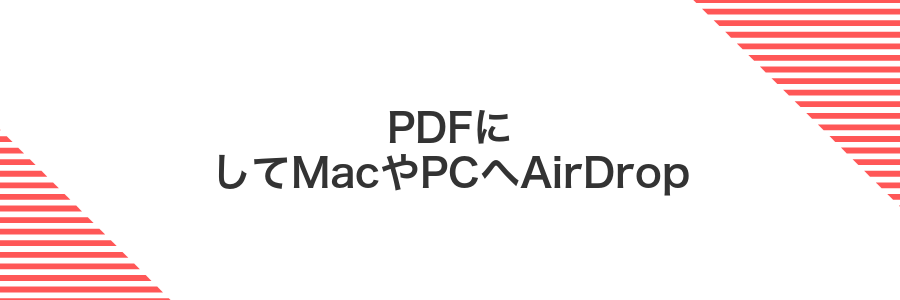
フルページスクショをPDFにまとめてAirDropで送れば、MacやPCですぐに開けてサクッと確認できます。
PDFは拡大しても文字や図版がくっきり保たれるから、デスクトップで校正したり注釈を入れたりするのにぴったりです。
ファイルからAirDropを選ぶ
ファイルアプリを開いて送信したいファイルを探します。ファイルを長押ししてメニューを呼び出してください。
メニューに表示された共有をタップし、AirDropアイコンを選びます。
相手のデバイス名が出てきたらタップして転送完了です。
受信先のデバイスをタップする
シェアシートの上部にあるAirDrop欄から送信したい相手の端末名をタップします。アイコンや名前で確認できます。
受信先が表示されない場合は送信側と受信側でWiFiとBluetoothをオンにして近づけてみてください。
ウェブデザインの確認に活かす

スマホで実際のページを上から下まで一気に撮れるフルページスクリーンショットは、ウェブデザインの仕上がりを実機でしっかり確認したいときにとても役立ちます。デスクトップだけでなく、iPhoneのSafariで表示崩れや余白のズレなどを丸ごと把握できるので、デザインチェックの精度がぐっと上がります。
とくに複数のセクションが縦に続くランディングページや、スクロールで表示が切り替わるサイトでは、一画面ずつ撮る手間が省けるのがうれしいポイントです。関係者への共有も画像をまとめて送るだけなので、フィードバックをもらうまでの手順がシンプルになります。
さらにプログラマー目線のコツとして、Web Inspectorでモバイル表示を調整したあとにそのままスクショすると、レスポンシブデザインの細かな挙動も逃さずキャプチャできます。
スクショにルーラーを重ねて幅を測る
Safariで透明背景のルーラー画像を表示して長押しから写真アプリに保存します。
写真アプリでスクショを開き右上の編集→マークアップを選択し+から保存したルーラー画像を貼り付けます。
ルーラーの両端をスクショの横幅にぴったり合わせて調整し、ルーラー上の数値から幅を読み取ります。
ルーラー画像は必ず水平に配置してずれがないようにしてください。
修正点を書き込んでチームに送る
撮ったフルページスクリーンショットを開いて、修正したい箇所をわかりやすく書き込むとチームへの連携がスムーズになります。
撮影したフルページをフォトアプリで開いて、一覧から対象のスクリーンショットをタップしてください。
画面右上の「編集」をタップし、画面下のマークアップアイコン(ペンのマーク)を選びます。
色を赤に切り替えて、指やApple Pencilで直したい部分を囲んだり矢印を書き込んだりします。
画面左下の共有アイコンをタップし、チームチャットやメールを選んで送信します。
注意点:共有前に拡大縮小せずフルサイズで送ると、細かい修正まで見逃しがなくなります。
よくある質問

フルページスクショはどのiOSバージョンで使える?
- フルページスクショはどのiOSバージョンで使える?
iOS13以降のSafariで利用できます。最新のiOS17にも対応していて、Webページ全体を丸ごと撮れるのが便利です。
Safari以外のアプリでもフルページ撮影できる?
- Safari以外のアプリでもフルページ撮影できる?
純正の機能ではSafari専用ですが、サードパーティ製ブラウザの中には似た機能を提供するものもあります。ただし動作が安定しやすいのはSafariです。
撮影したページをPDFにまとめるには?
- 撮影したページをPDFにまとめるには?
フルページスクショ後のプレビュー画面で「フルページ」を選び、画面右上の共有ボタンから「PDFをファイルに保存」を選ぶだけです。作業中のテスト文書もそのまま共有できて便利です。
不要な部分をあとからトリミングできる?
- 不要な部分をあとからトリミングできる?
はい、フルページ撮影後の編集画面でトリミングできます。実際の開発資料をまとめるときも、必要な範囲だけ残せるのが助かります。
フルページが選べないのはなぜ?
iPhoneの「フルページ」が選べないのは、この機能がWebページやPDFビューアに限られているからです。
Safariで開いたウェブサイトやファイルアプリ内のPDFならプレビュー画面にフルページのタブが現れますが、写真アプリやLINE、マップなどWeb表示に対応していないアプリでは項目自体が出てきません。
音量アップボタンが壊れているときは?
音量アップボタンが反応しないときには、画面上の操作でスクリーンショットを撮る方法が頼りになります。
- AssistiveTouch:設定から仮想ボタンを表示して、タップでスクリーンショットを撮れる
- Back Tap(背面タップ):端末背面をダブルタップやトリプルタップでスクリーンショット起動
スクショのPDFが大きすぎるときはどうする?
フルページで保存したPDFが容量大きいとメール送信やSNS共有で待ち時間が長くて困りますよね。自分の通信環境だと読み込みに時間がかかってイライラした経験があるはずです。
そんなときはショートカットアプリを使ったPDF圧縮やプリント機能で解像度を調整するとiPhoneだけでさっと軽量化できます。サクッと共有できるうえにストレージも節約できるので、やり取りがずっとスムーズになります。
無料でトリミング編集できる?
追加の費用いらずでトリミングできるのは本当にありがたいですよね。iPhoneに入っている写真アプリだけで、撮ったスクリーンショットをすぐに切り抜きできてしまいます。
もっと細かい編集や複数枚まとめて処理したいときは、無料のサードパーティアプリを活用すると便利です。慣れればショートカットアプリで自動化して、さらに効率アップも狙えますよ。
- 標準の写真アプリ:トリミング範囲をドラッグで直感的に選択
- 無料アプリ活用:SnapseedやAdobe Photoshop Expressで細かい調整もOK
- ショートカット自動化:選択→切り抜き→保存をワンタップ実行
まとめ

iPhoneで長い画面をまるごと保存したいときは、スクリーンショットを撮ったあとサムネイルをタップし、「フルページ」タブを選ぶだけでOKです。
そのままPDF形式で保存したり、ファイルに書き出したりすると、あとから見返すのもスムーズです。さっそくこの方法を試して、長い記事やレシートもラクに残してみましょう!
